ビットコインやイーサリアムは世界中で投資や送金に利用されている暗号資産。 その取引ができるよう、「bitFlyer」の口座開設を画像を使ってひとつひとつわかりやすく解説します。
(記事内に広告が含まれる場合があります)
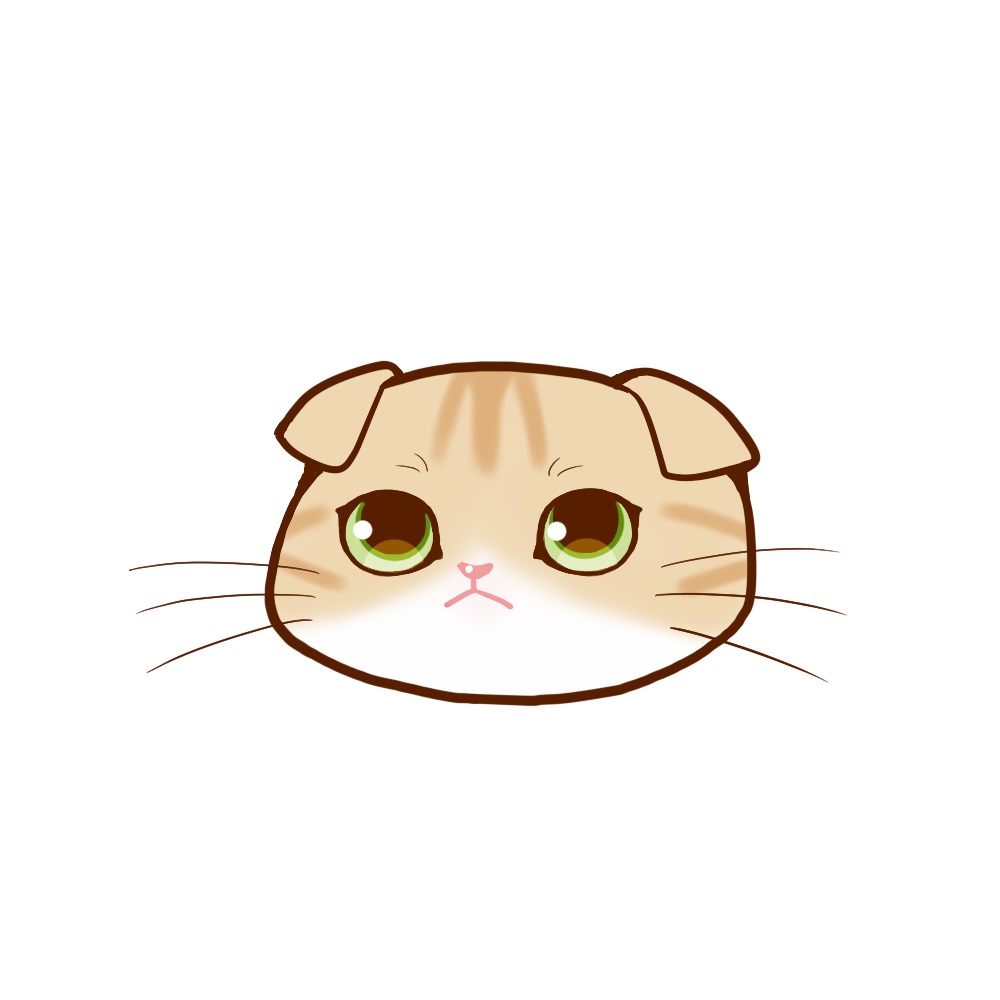
最近、仮想通貨を買ってみたいと思っているんだ。
仮想通貨を買うなら、口座を用意しよう。
どこで口座開設するかもう決めた?

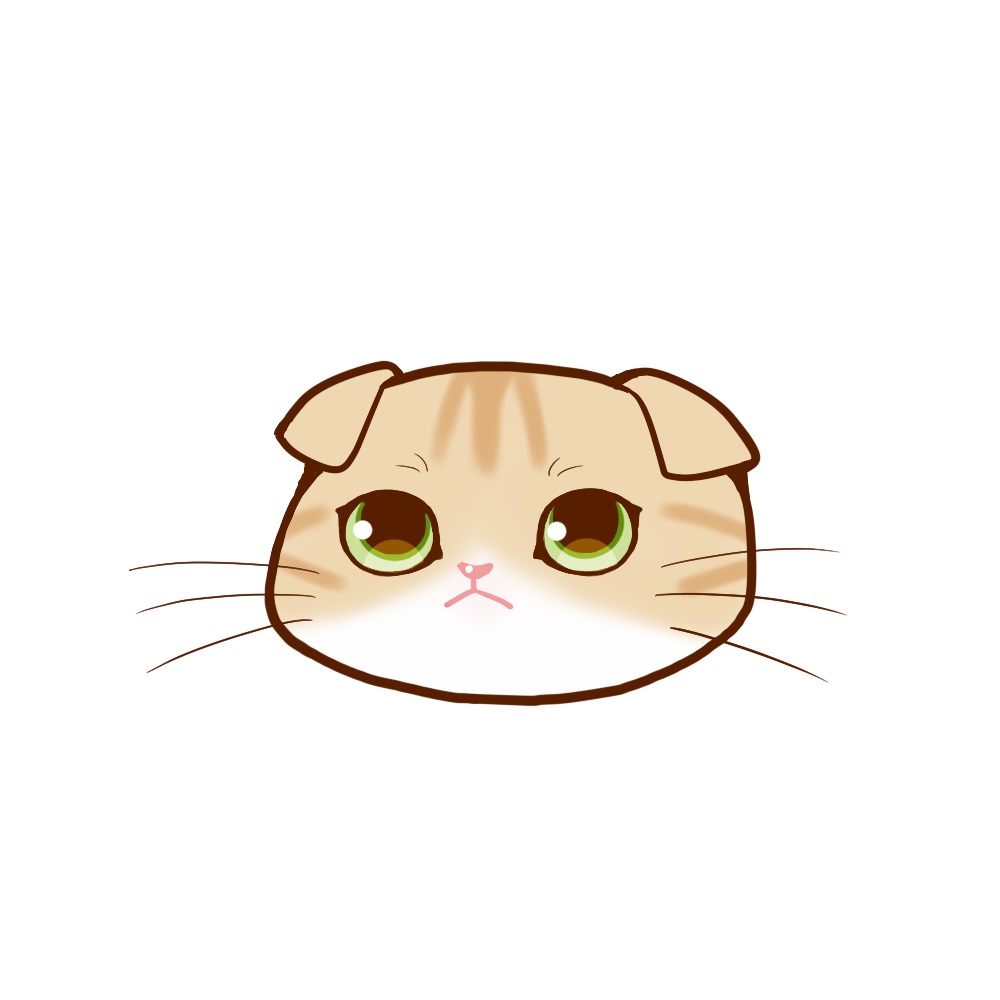
いろいろな会社があってよくわからないの。
それならbitFlyerがおすすめだよ。
1円から暗号資産(仮想通貨)の積立ができたりするから便利。
私も口座を持ってるよ。

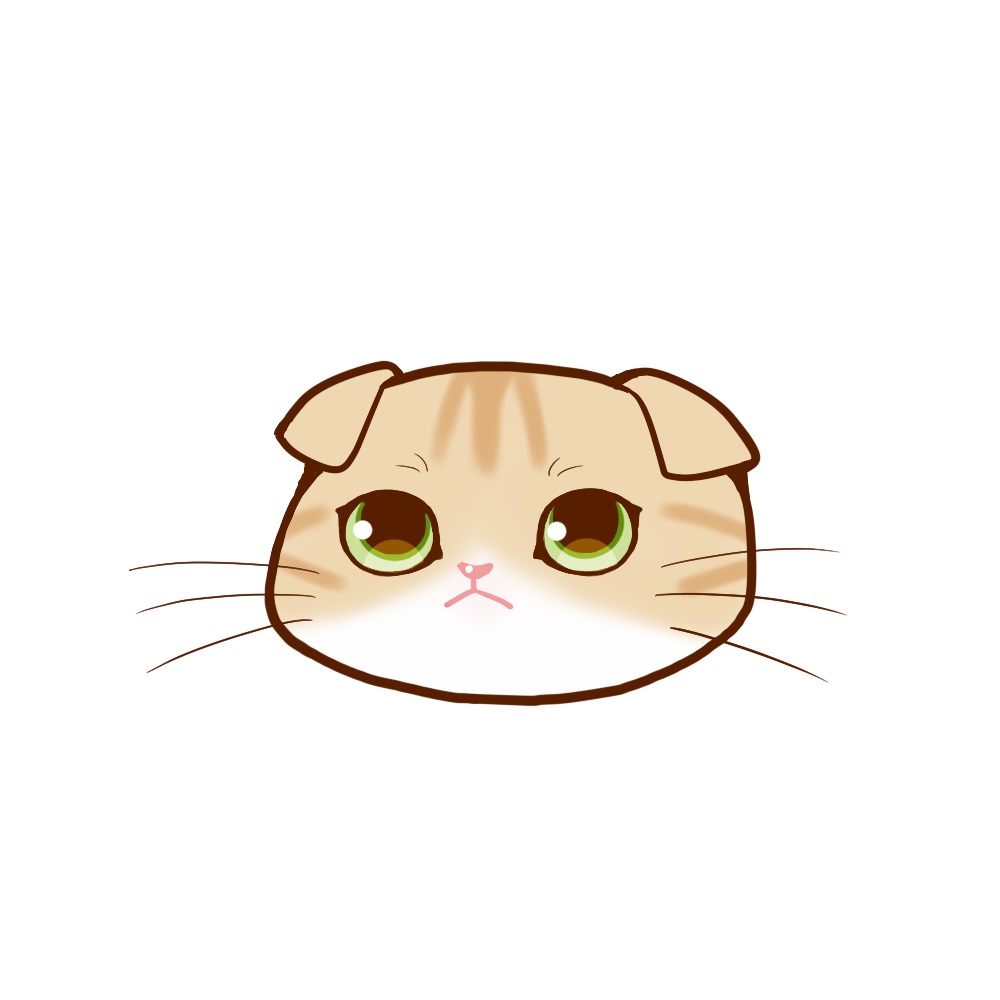
じゃあそこにしてみようかな。
口座開設は大変?
大丈夫。
私はゆっくりやっても15分くらいで終わったよ。
スマホの画面を使ってていねいに説明するから一緒にやってみよう。

STEPは5つ
- アプリダウンロード
- アカウントの登録
- 基本情報や取引目的の登録
- 本人確認
- 銀行口座登録
パソコンを持っていない方や外出先でも使いやすいように、スマホでの登録方法を書きますね。
まずはこちらからアプリをダウンロードしましょう。
アプリダウンロード
アカウントの登録
さっそくアカウントの登録に入っていきます。
1.メールアドレスを入力後、登録をクリック

2.確認メールに記載されているキーワードを入力して、次へをクリック
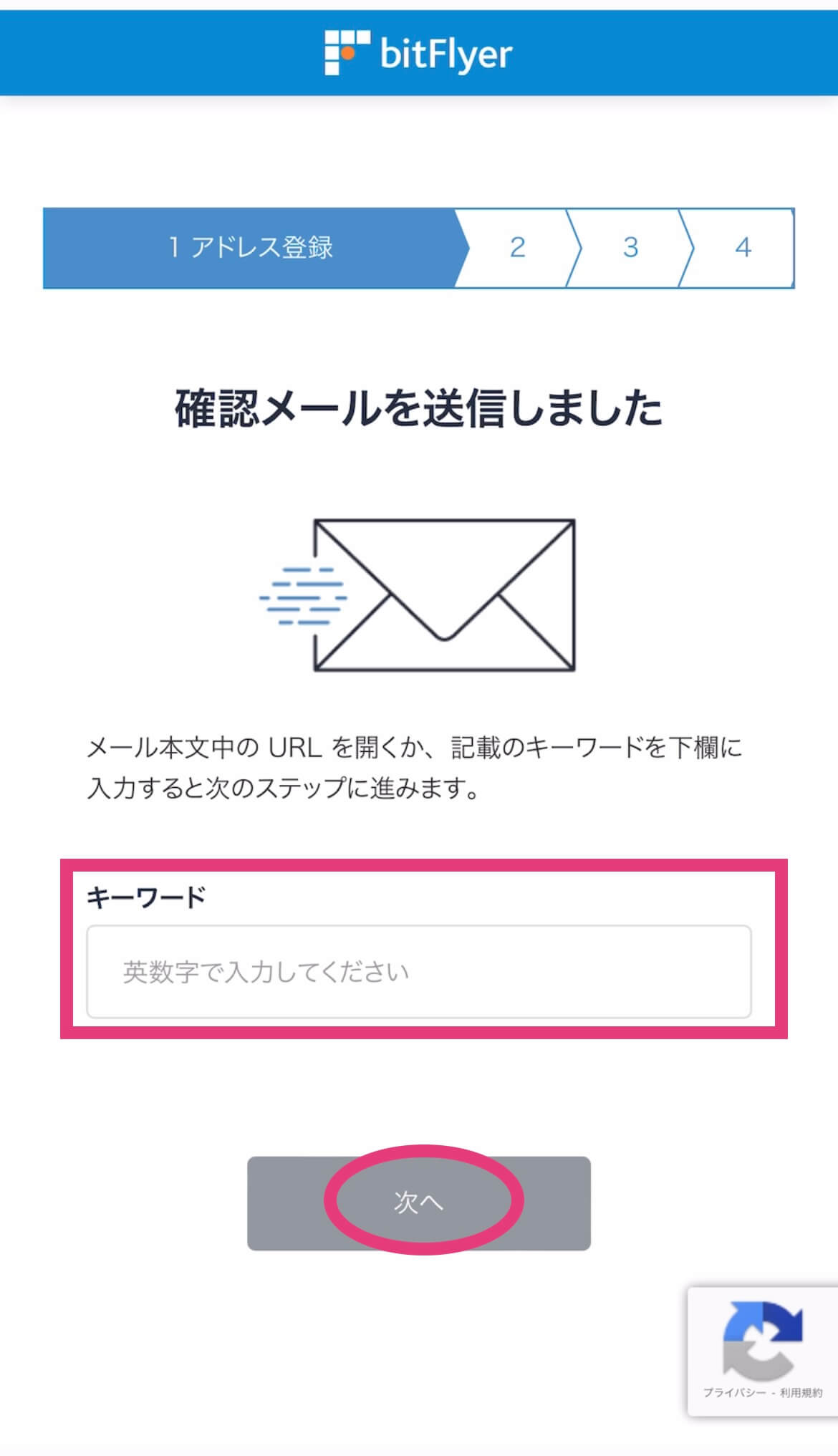
3.アカウント登録確認メールのURLをクリック
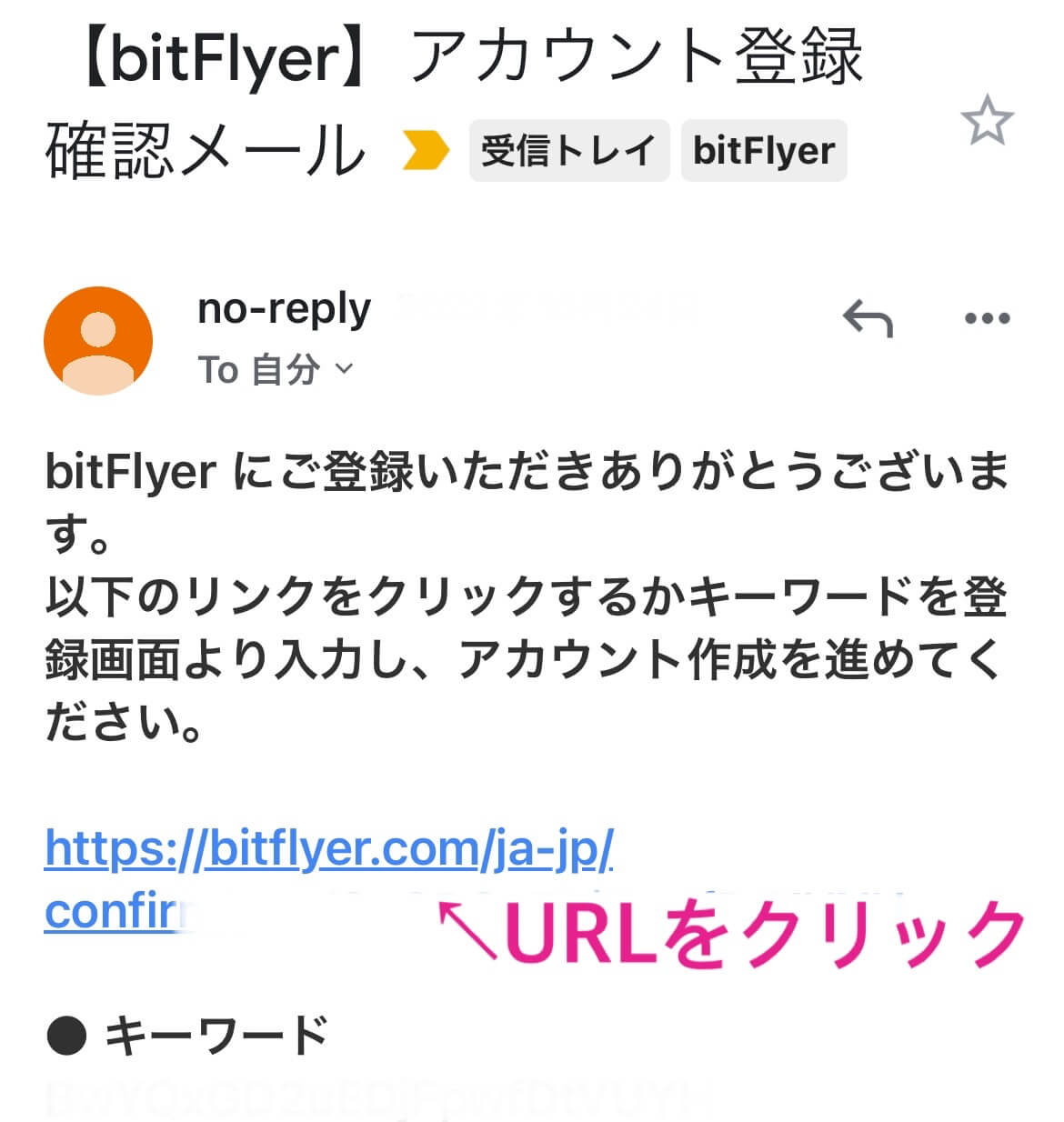
4.パスワードを設定(確認用も忘れずに)
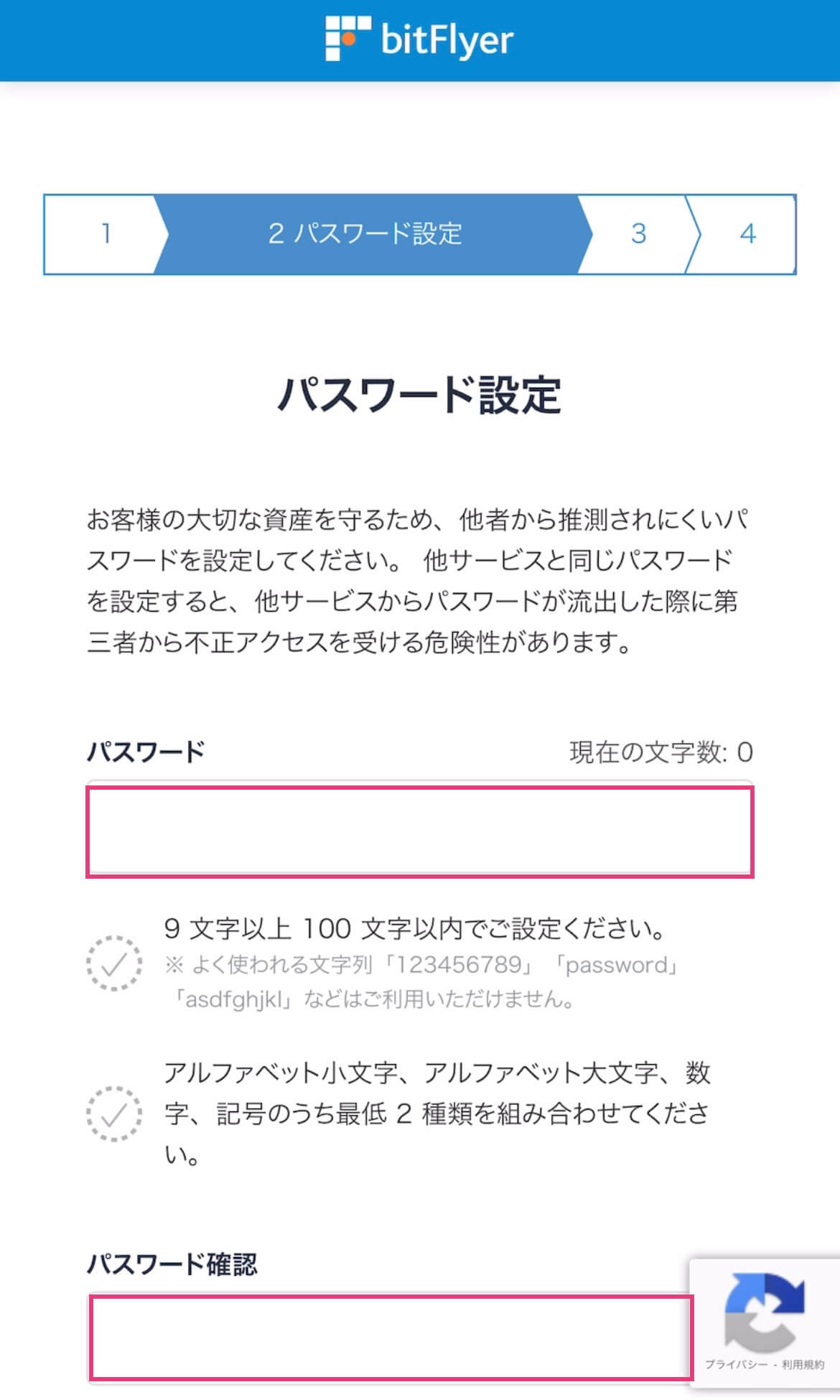
5.記載されている内容を確認後、チェックを入れて「同意する」をクリック
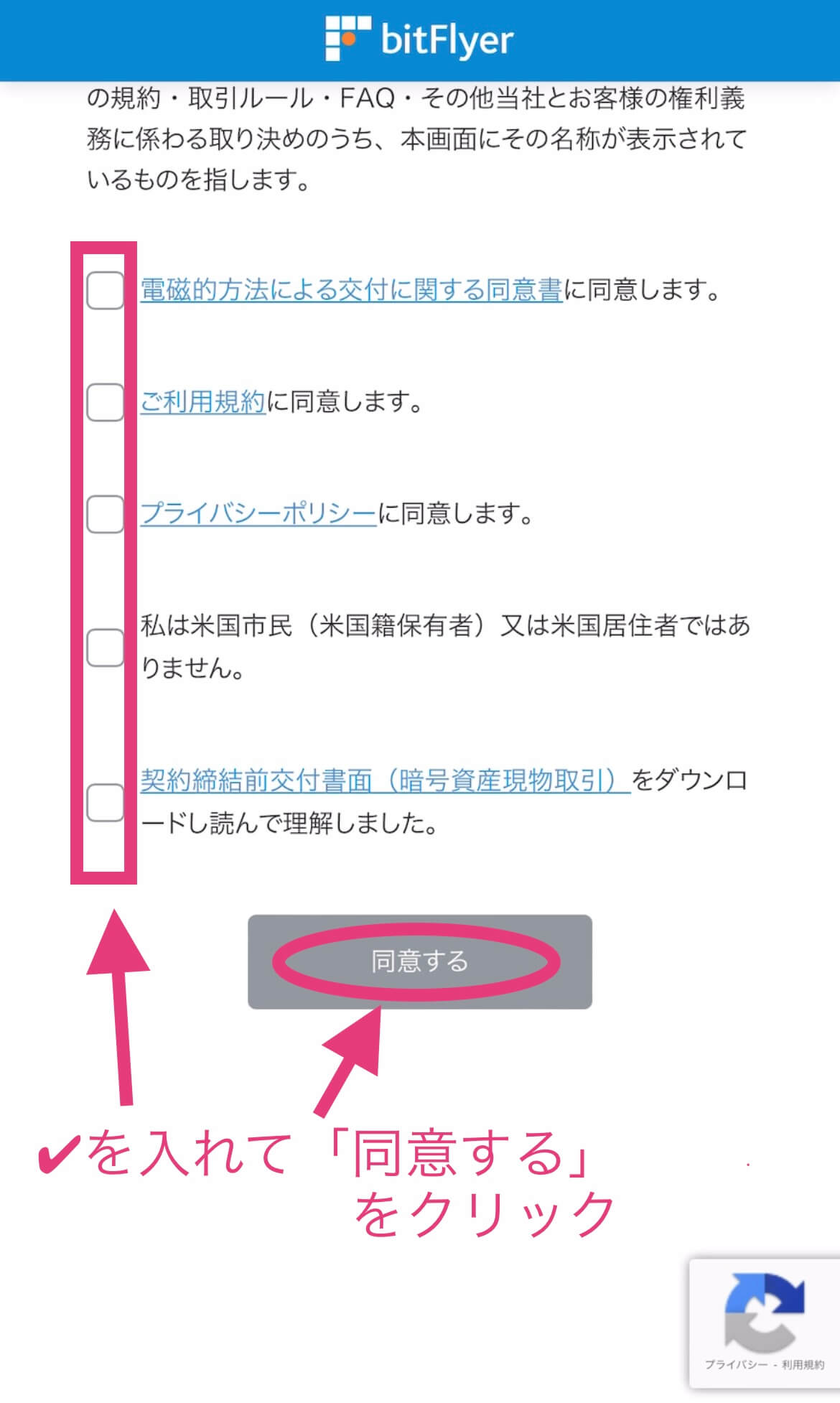
6.不正アクセス防止のために二段階認証を設定する
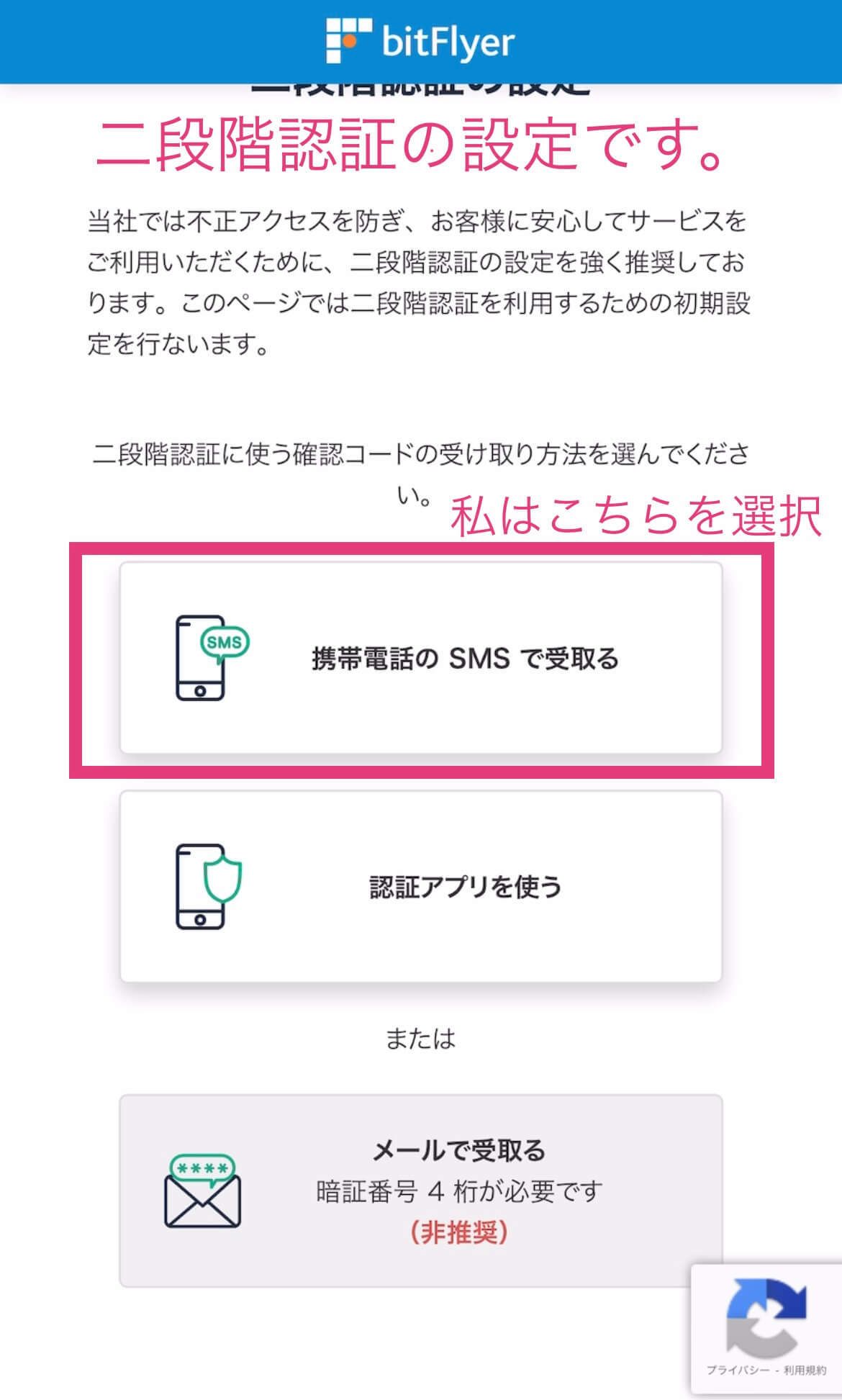
7.携帯電話番号を入力して、次へをクリック
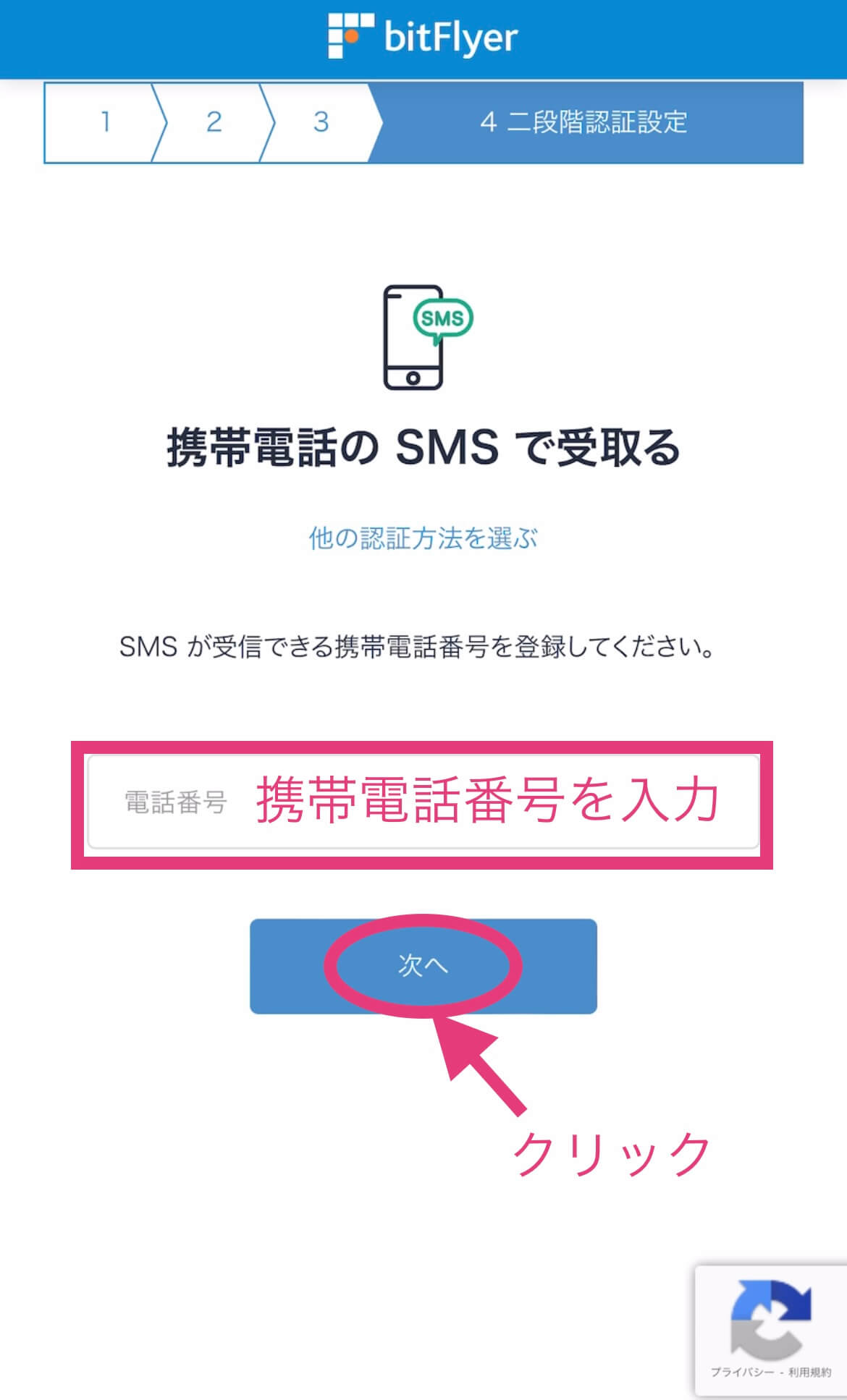
8.携帯電話のSMSメッセージに届いた確認コードを入力後、「認証する」をクリック
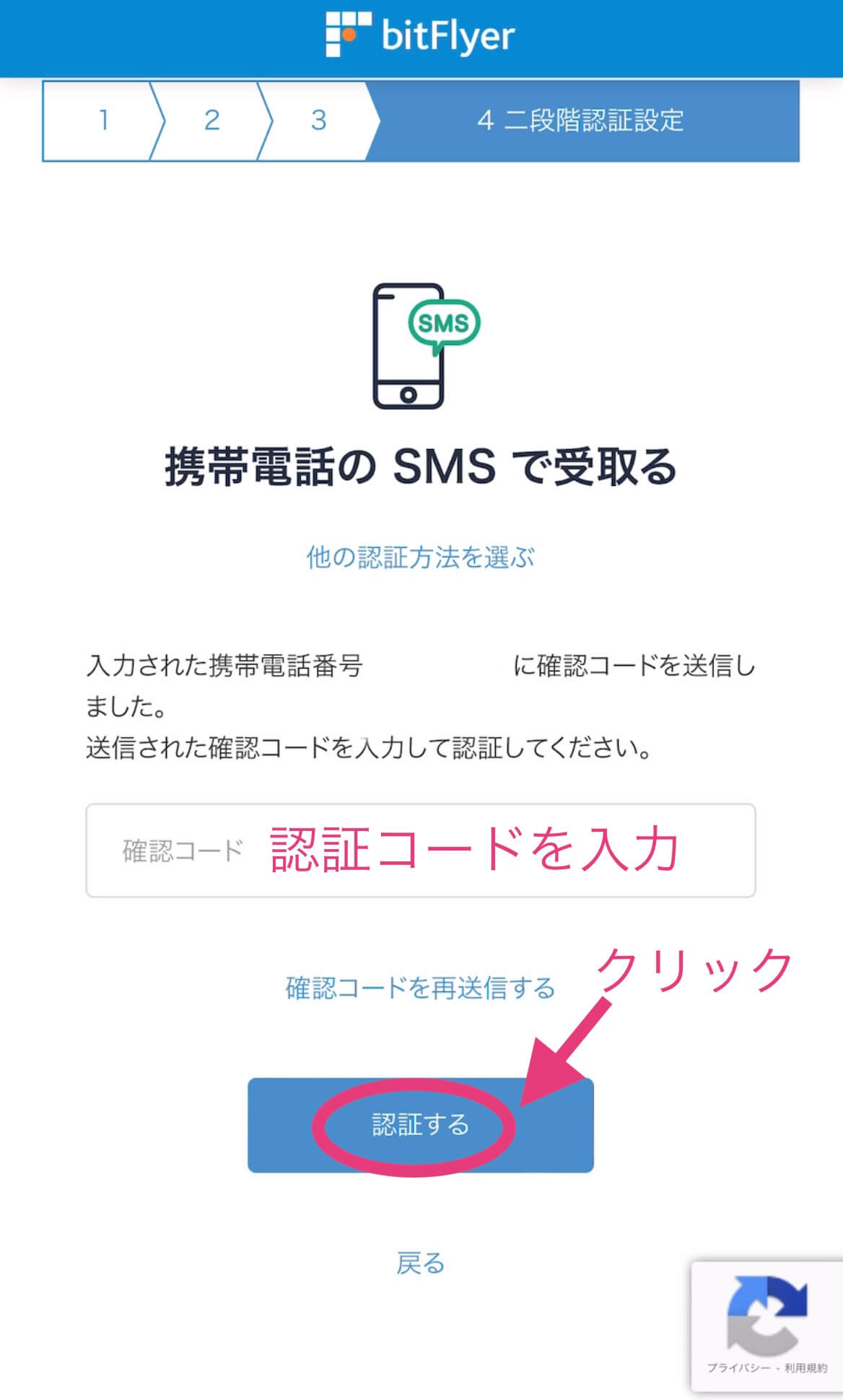
9.二段階認証の項目を設定する(安全重視なら全てにチェック)
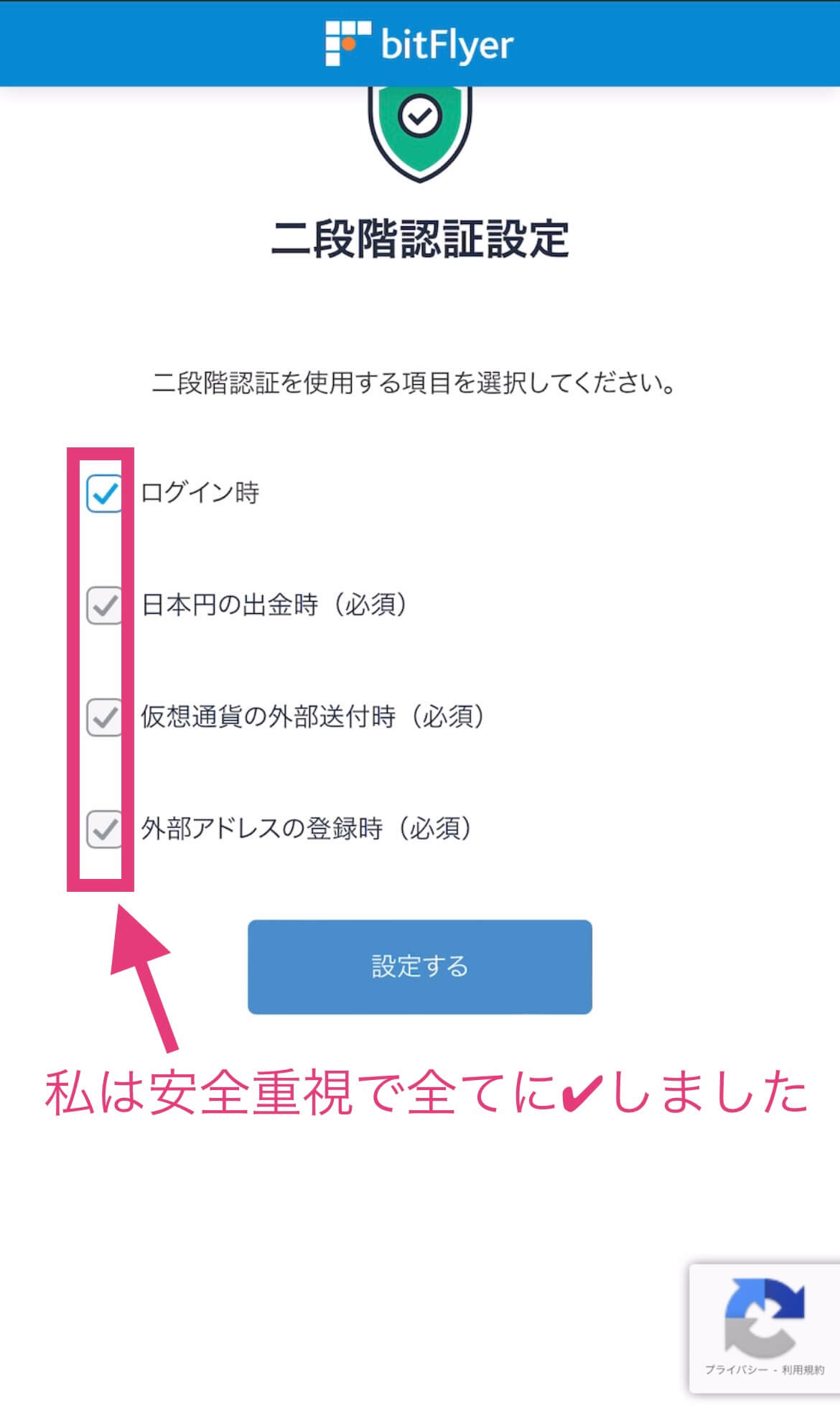
基本情報と取引目的の登録
1.基本情報(姓名、フリガナ)を入力
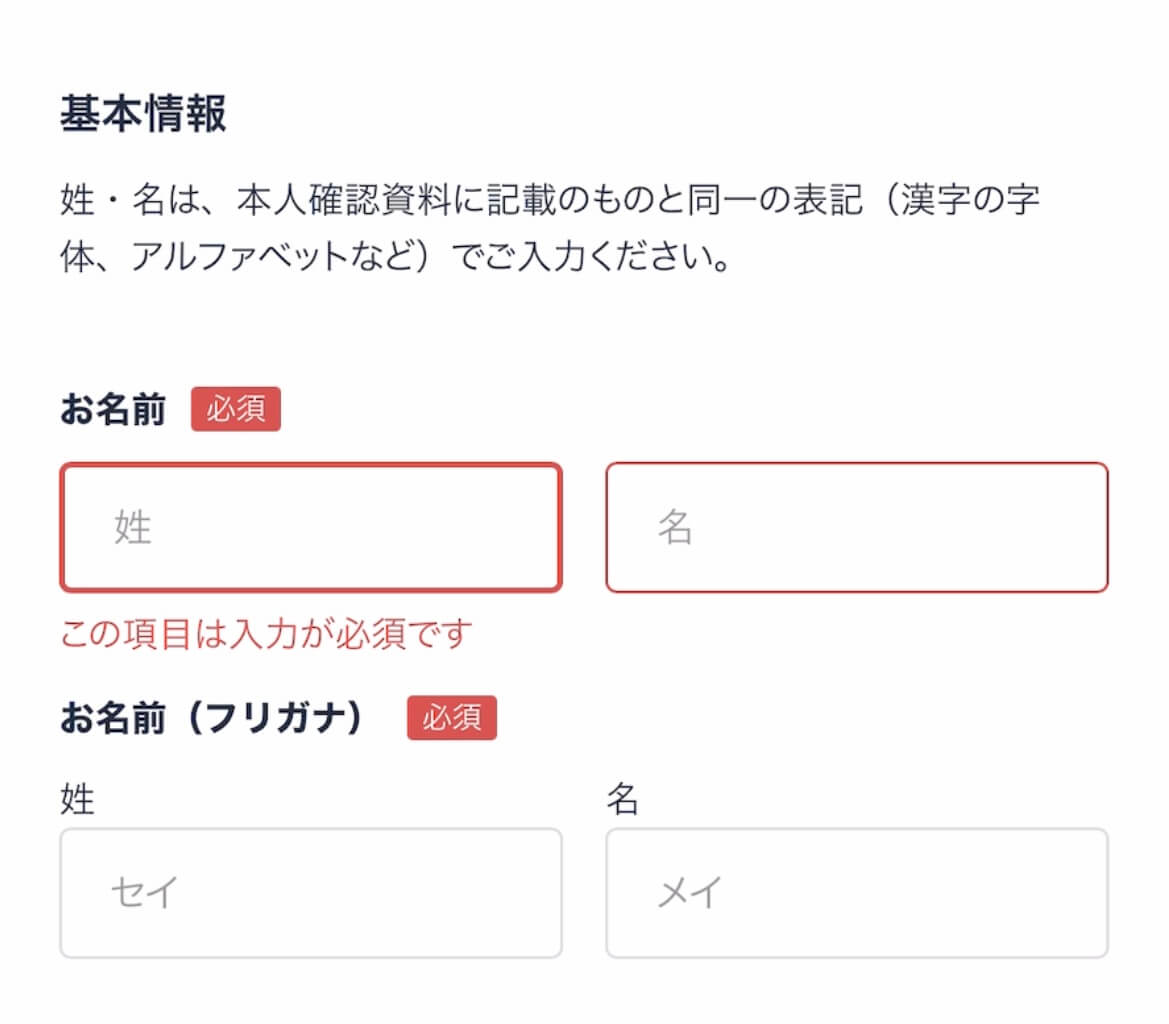
2.姓・名(アルファベット)を入力、性別にチェック
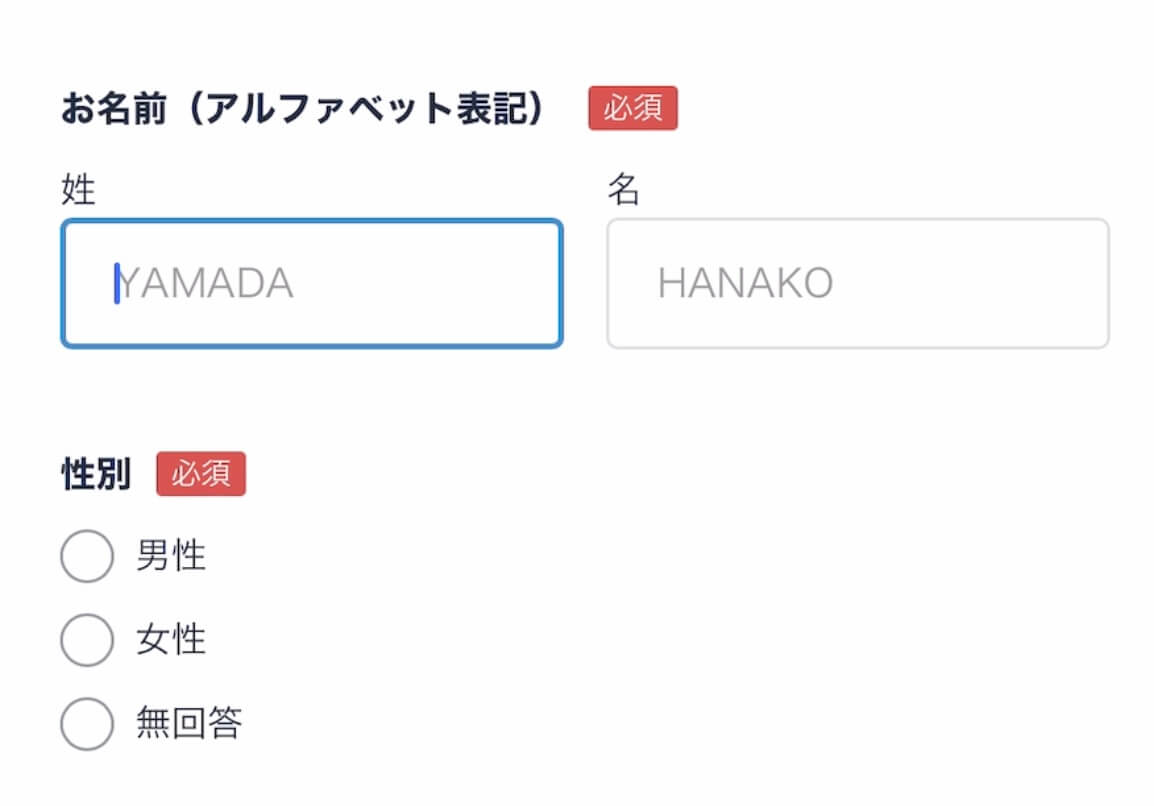
3.それぞれの▽をクリックして選択し、生年月日を入力
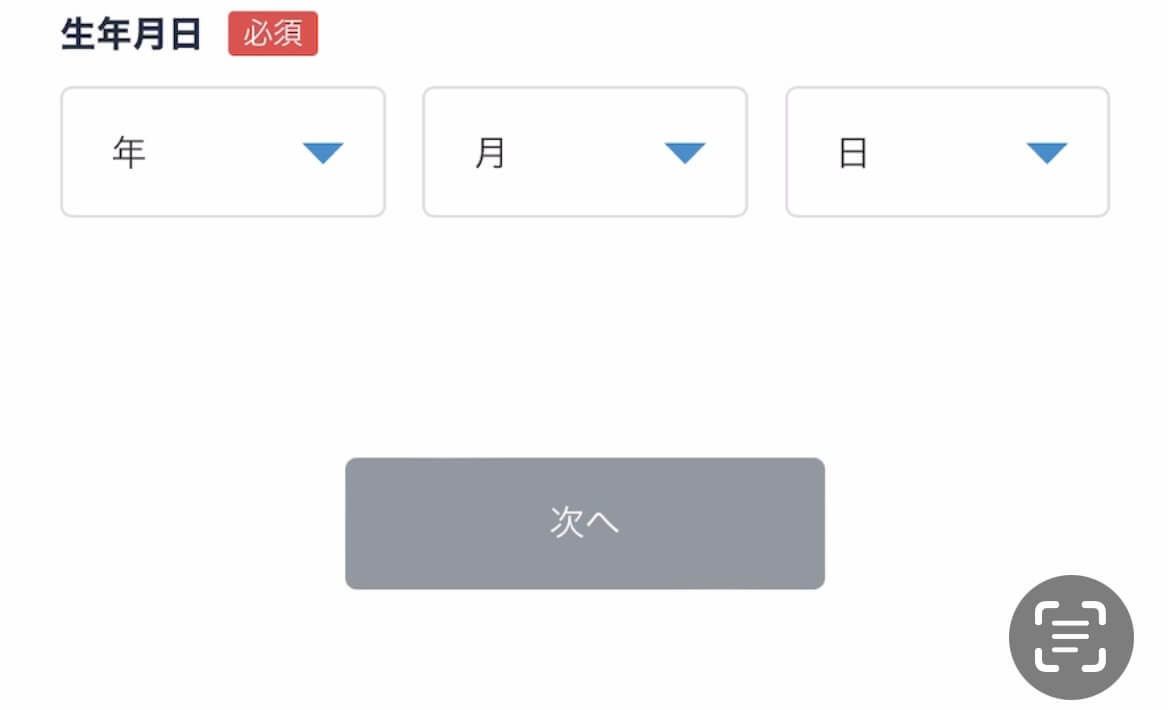
4.お客様の取引目的等の確認:内容を確認してチェックを入れ「次へ」をクリック
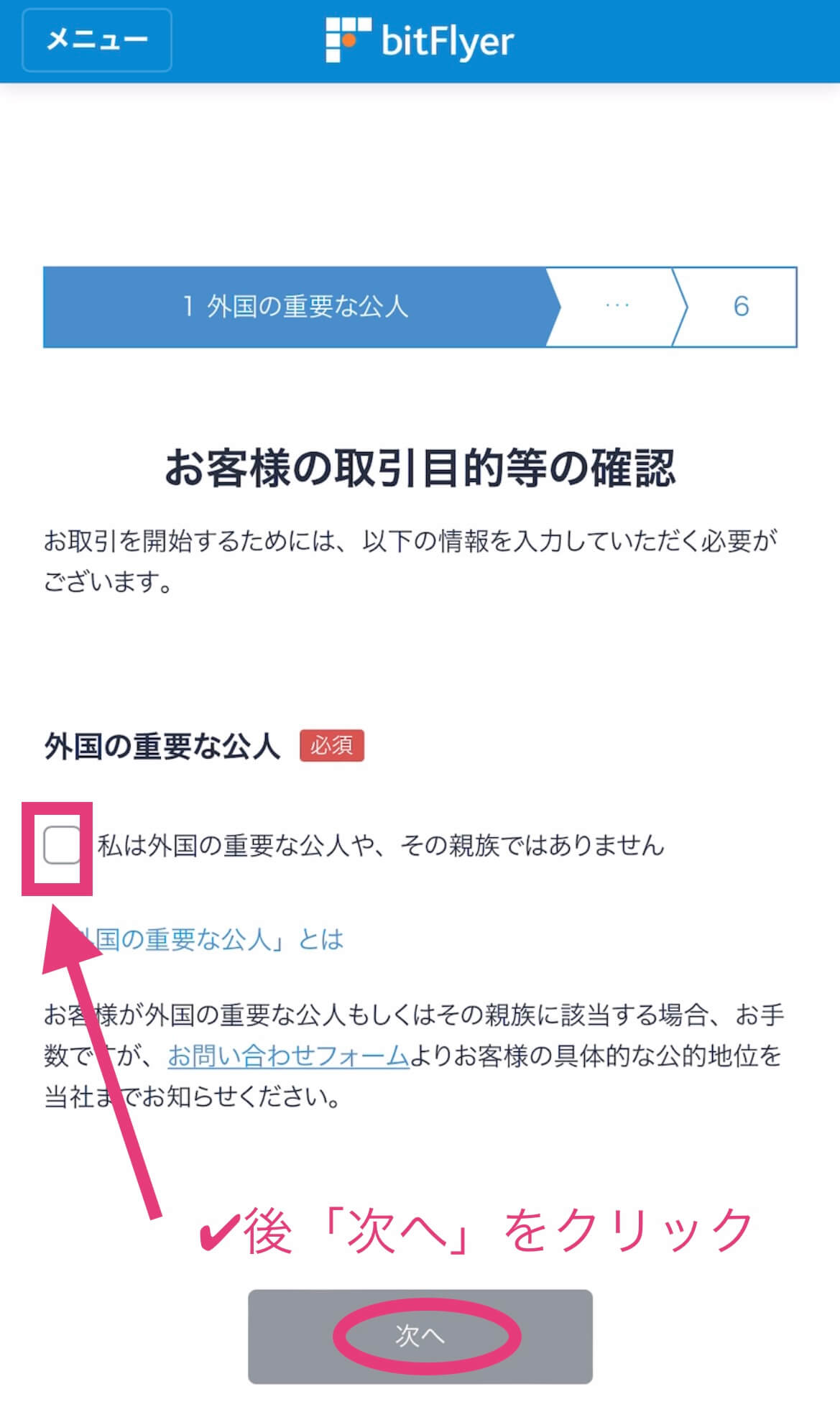
5.お客様の取引目的等の確認:内容を選択して入力後、「次へ」をクリック
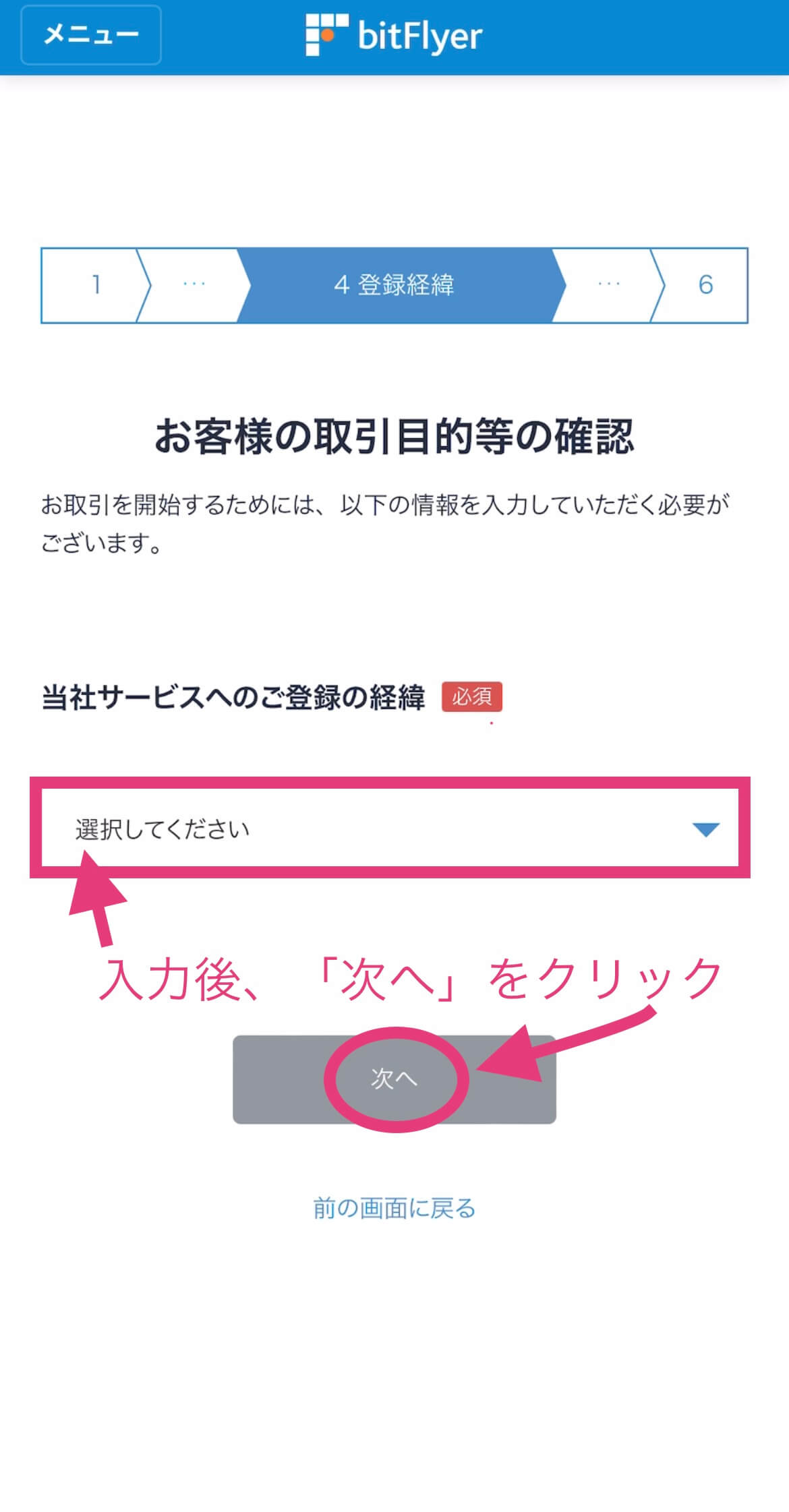
本人確認
1.ご本人確認資料の提出:
(運転免許証やマイナンバーカードを用意。カメラへのアクセス許可のメッセージが出たらOKを選択。
自動案内にしたがって撮影を行います。私はスッピンでやりましたが大丈夫でした(笑)
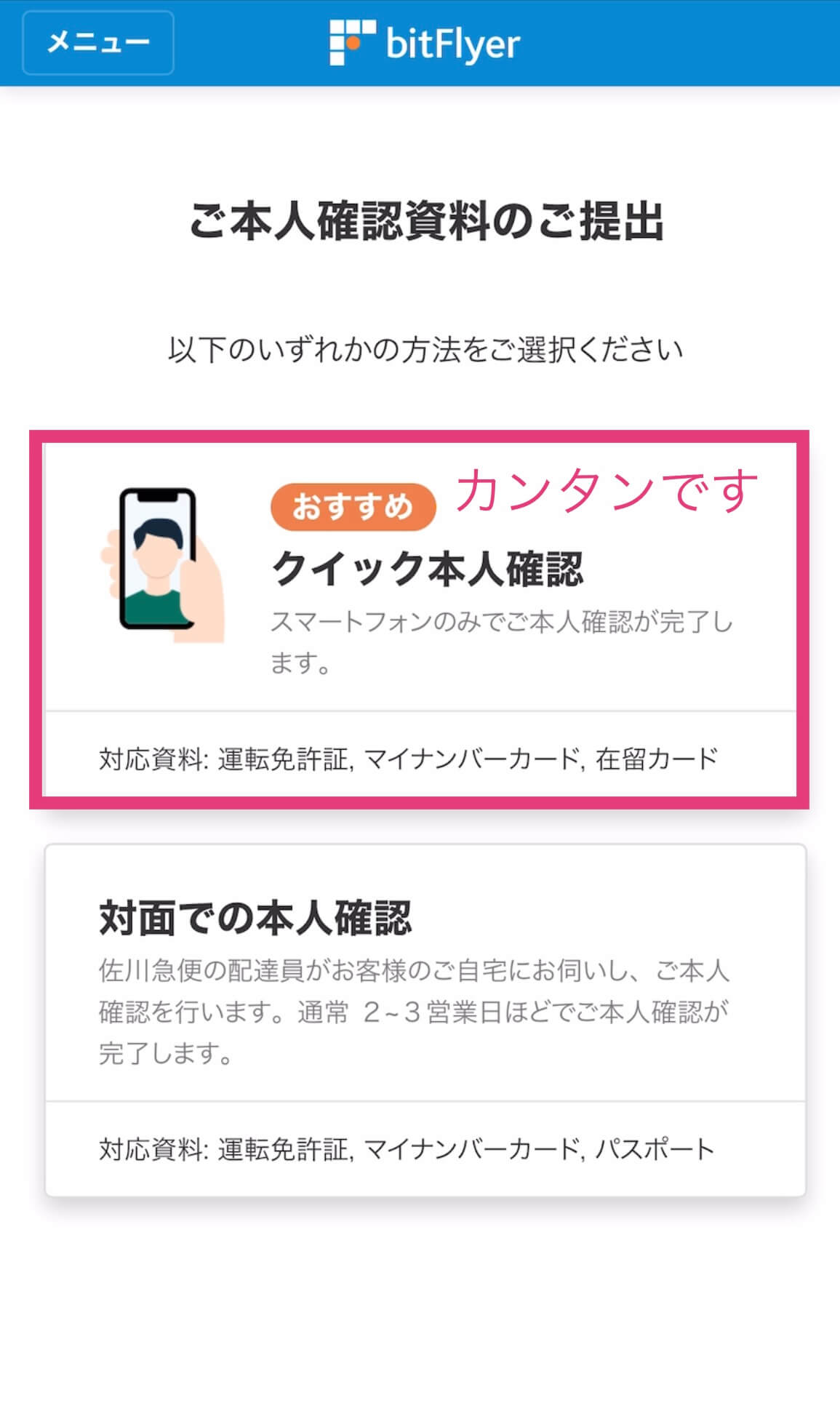
2.確認書類を選択(お好きなものを選択)
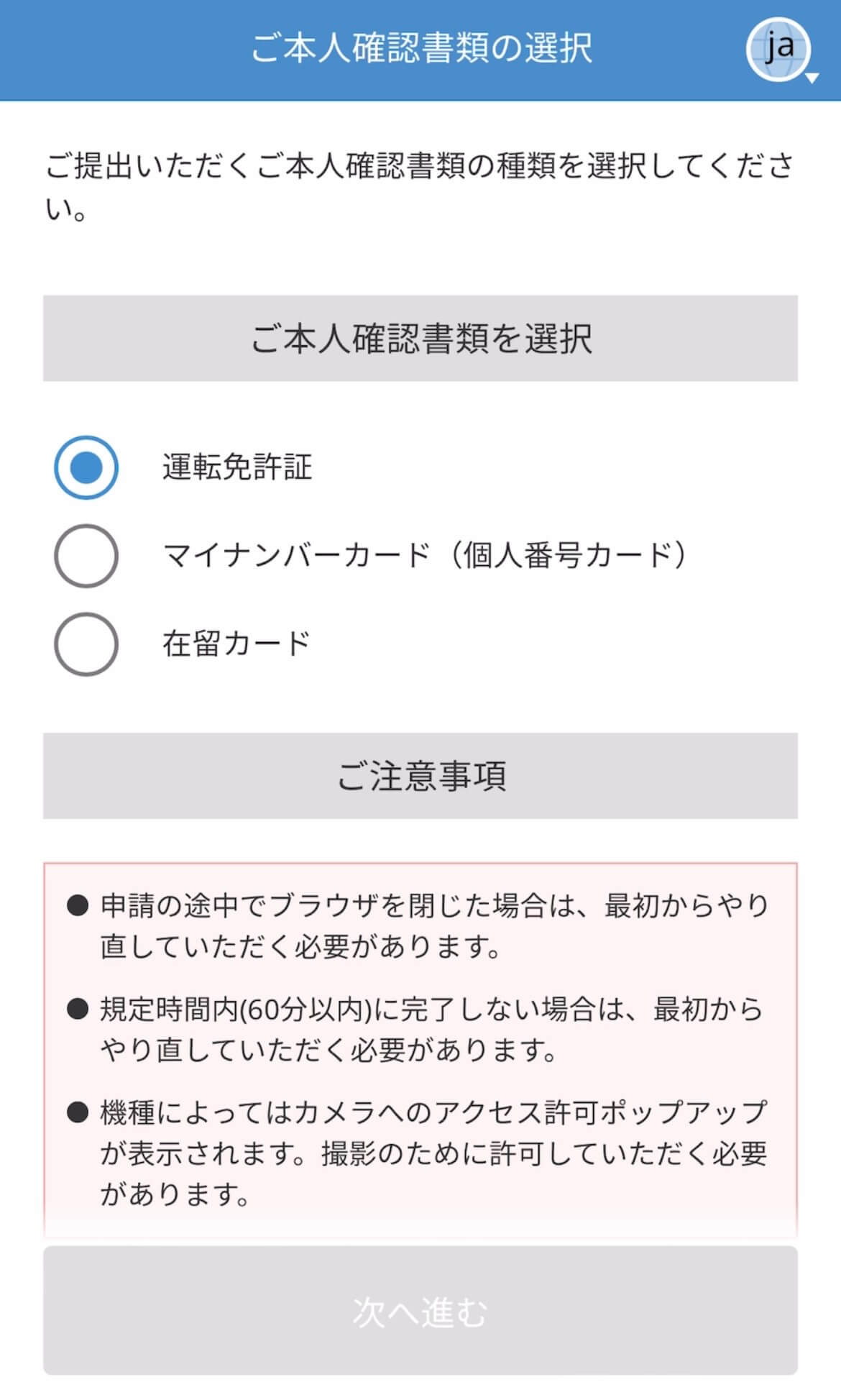
銀行口座登録
1.本人確認終了のメッセージが来たら、トップページの「ログイン」をクリック
(私は10分ほどで届きましたが、混雑状況によって前後するかもしれません)
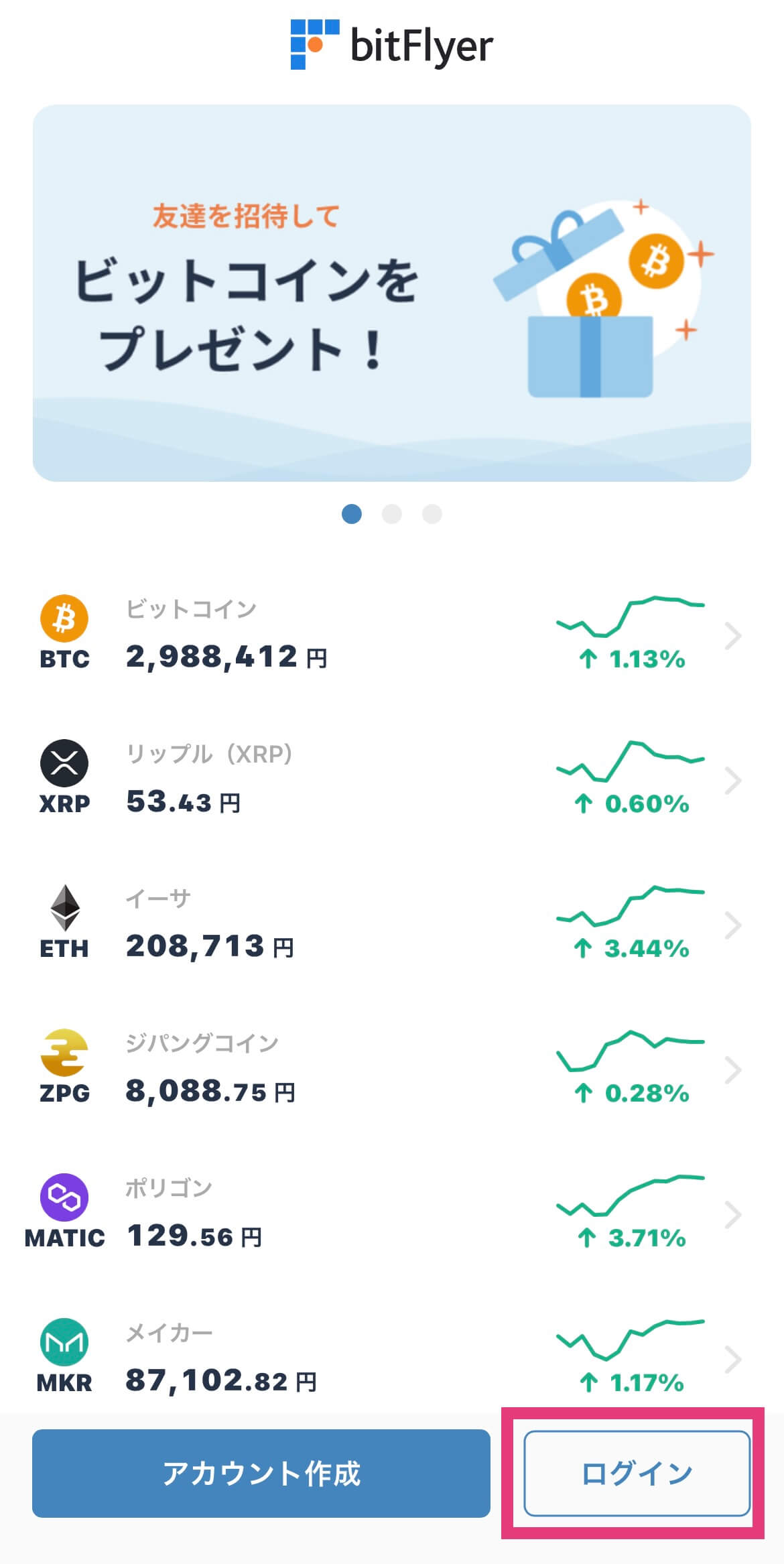
2.以下を入力して銀行口座を登録します
・銀行と支店名
・口座種目と口座番号(7桁)
・自分名義の口座名(カナ)
3.銀行口座承認メール受信
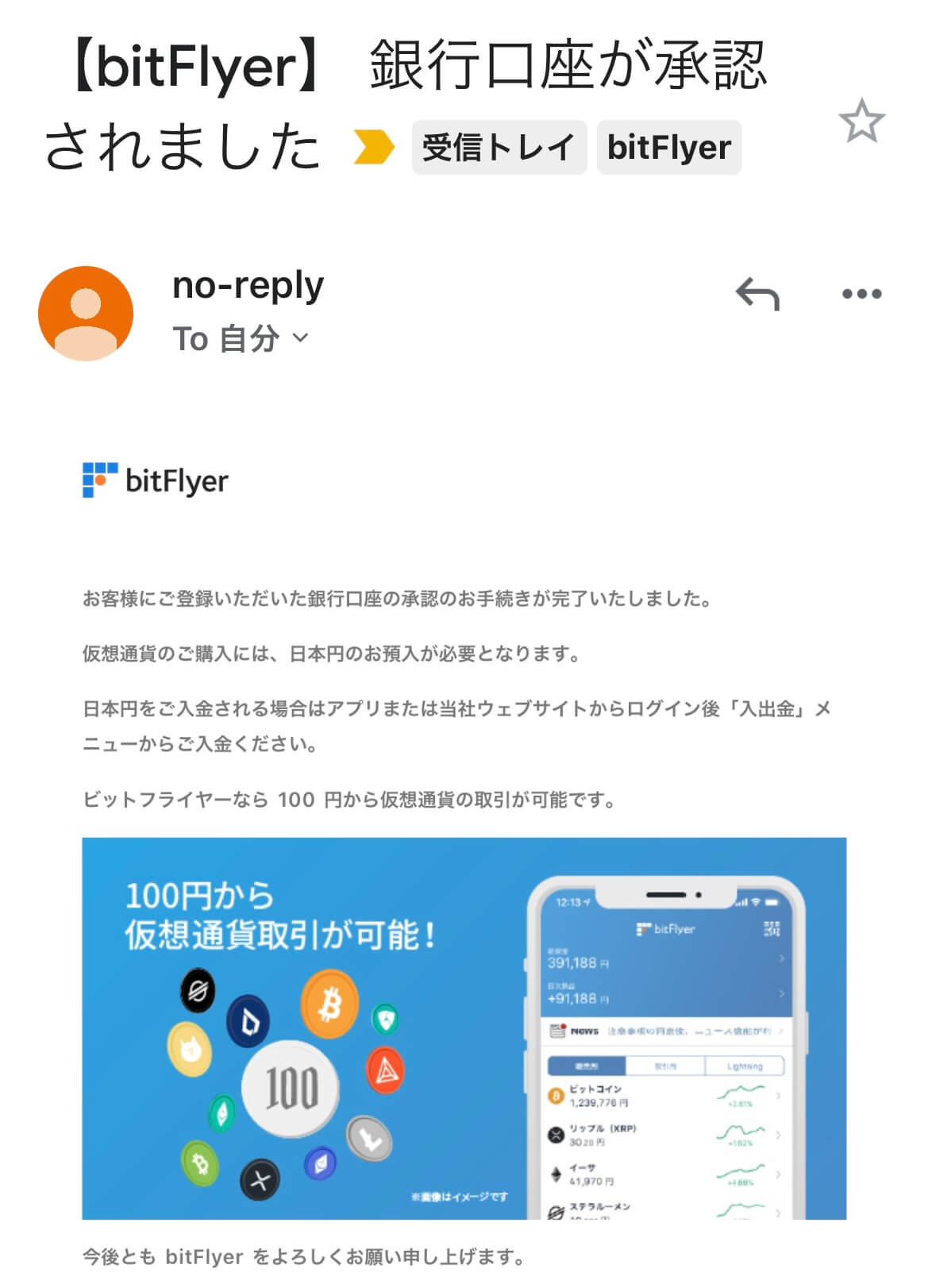
以上で完了です!
お疲れ様でした。
最後まで読んでいただきありがとうございました!


